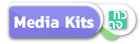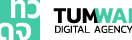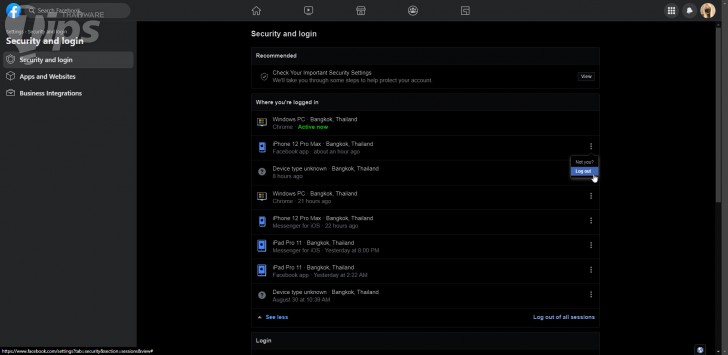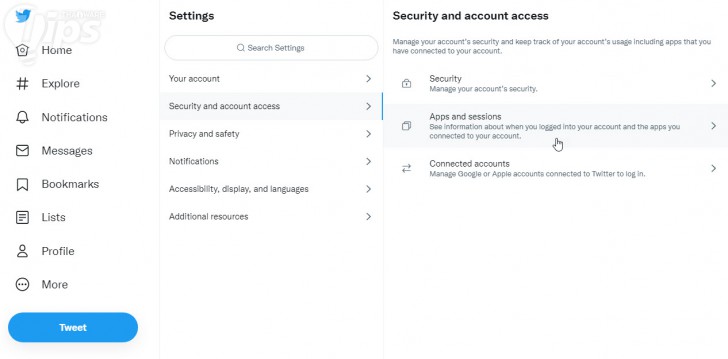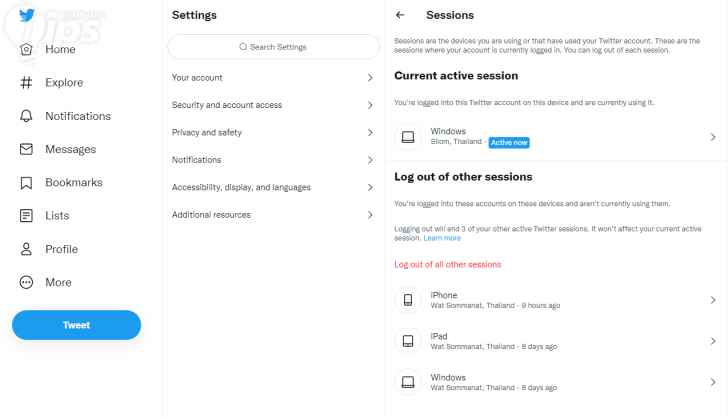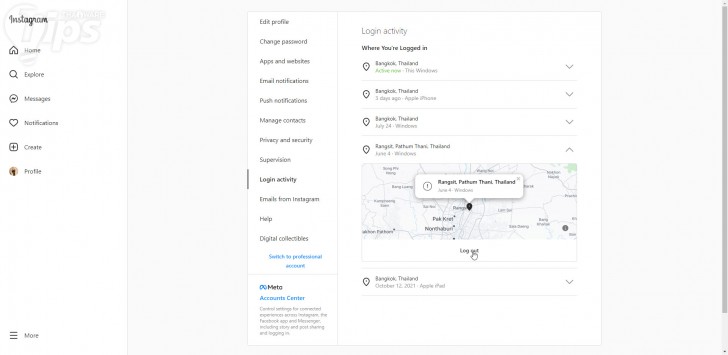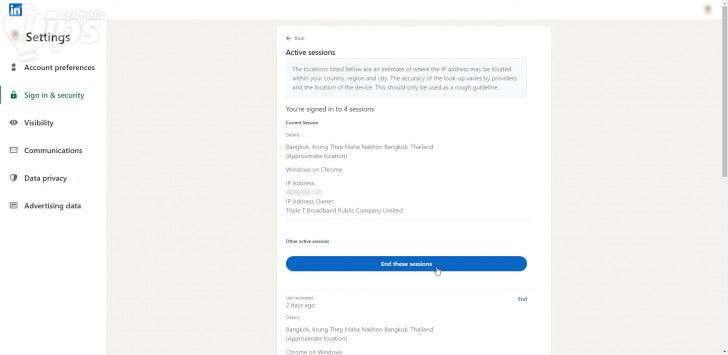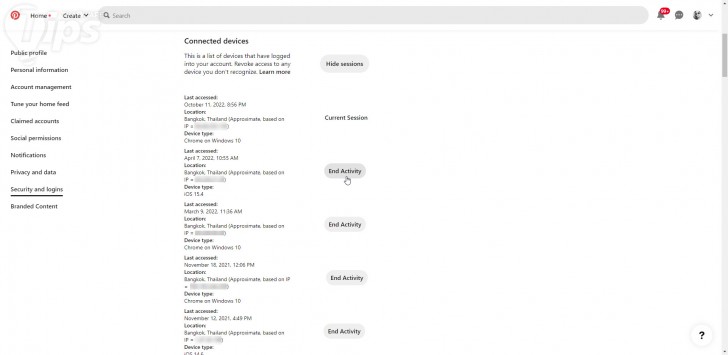วิธีล็อกเอาท์ออกจากบัญชี Facebook, Twitter, Instagram, LinkedIn, Pinterest จากระยะไกล

 ซากุระหิมะ
ซากุระหิมะ


 ซากุระหิมะ
ซากุระหิมะ
วิธีล็อกเอาท์ออกจากบัญชีโซเชียลมีเดียต่าง ๆ จากระยะไกล
(How to remotely Sign Out of your Social Media Accounts ?)
หากคุณเป็นคนหนึ่งที่ต้องล็อกอินบัญชีโซเชียลไว้ในหลาย ๆ อุปกรณ์ เช่น ล็อกอิน Facebook ไว้ในคอมพิวเตอร์เครื่องต่าง ๆ ทั้งที่บ้าน ที่ทำงาน ที่คอมพิวเตอร์ของแฟน ที่มือถือ ที่แท็บเล็ต ปรากฎว่าคุณมีเหตุให้ต้องย้ายสถานที่ หรือเปลี่ยนอุปกรณ์ใหม่ แต่ลืมล็อกเอาท์ออกก่อนเปลี่ยนหรือขายต่อ แถมคุณยังไม่สามารถเข้าถึงอุปกรณ์นั้น ๆ ได้อีกต่อไปแล้วด้วย ทำอย่างไรจะ ออกจากระบบ หรือ ล็อกเอาท์ Social Media ให้คนอื่นไม่สามารถเข้าถึงโดยพลการได้ ไปดูกันเลย
- การตลาดแบบ Affiliate Marketing คืออะไร ? ได้รายได้มาจากไหน ?
- Viral Marketing คืออะไร ? รู้จักการตลาดแบบปากต่อปาก ชนิดไฟลามทุ่ง กัน
- Cyberbullying คืออะไร ? รู้ได้ไงว่ากำลังโดนกลั่นแกล้งอยู่ ? พร้อมวิธีรับมือ
- อาชีพ Influencer ดีจริงหรือไม่ ? ดู 7 ปัจจัยหลักที่ควรคำนึงก่อนเป็น
- Reels กับ Stories คืออะไร ? ต่างกันอย่างไร ? มีตารางเปรียบเทียบ
วิธีล็อกเอาท์ออกจาก Facebook
(How to Remote Sign Out from Facebook ?)
วิธีล็อกเอาท์ Facebook จากมือถือ
- แตะที่ "ไอคอน สามขีด" บริเวณมุมขวาบนในระบบปฏิบัติการ Android หรือมุมขวาล่างในระบบปฏิบัติการ iOS
- ในหน้าถัดไป ให้เลื่อนลงมาด้านล่างแล้วแตะที่ "เมนู Settings & Privacy → Settings"
- แตะที่ "เมนู Password and Security" ใต้หัวข้อ Account จะเห็นรายชื่ออุปกรณ์ที่มีการล็อกอินไว้ใต้ "หัวข้อ Where You're Logged In"
- แตะ "เมนู See all"
- แตะที่ "ไอคอน ..." หลังชื่อเซสชันอุปกรณ์ที่คุณต้องการล็อกเอาท์ออก แล้วเลือก "เมนู Log Out"
- หากต้องการล็อกเอาท์ออกจากทุกอุปกรณ์ ให้แตะที่ "เมนู Log out of all Sessions" แทน เพียงเท่านี้ คุณก็จะทำการออกจากระบบในทุกอุปกรณ์ที่เคยล็อกอินไว้แล้ว
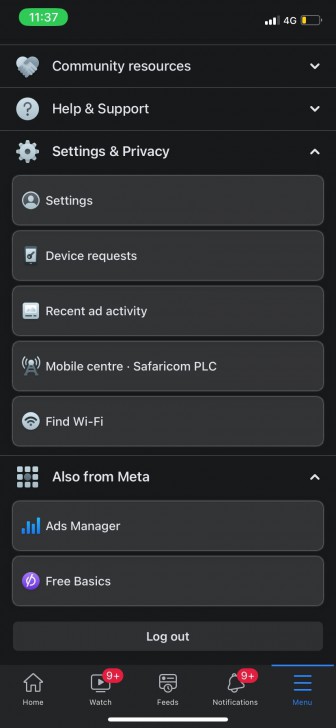
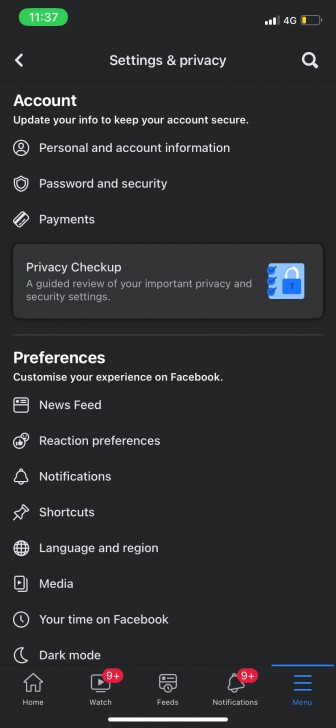
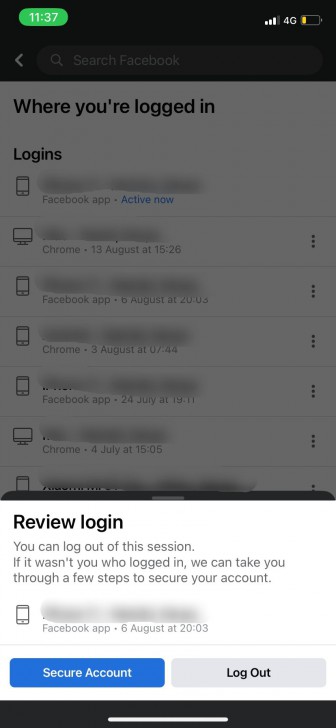
เครดิตภาพ : https://www.makeuseof.com/tag/remote-sign-out-social-media/
วิธีล็อกเอาท์ Facebook จากเว็บเบราว์เซอร์
- ในหน้าเว็บไซต์ Facebook.com คลิกที่ "ไอคอน รูปโปรไฟล์" ทางด้านมุมขวาบน
- ไปที่ "เมนู Settings & Privacy → Settings"
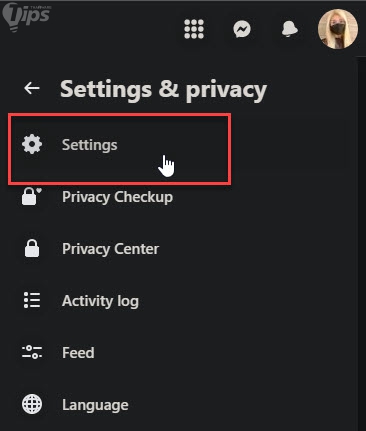
- คลิกที่ "เมนู Security and Login" จากรายการเมนูทางด้านซ้าย
- ใต้หัวข้อ Where You're Logged In จะเห็นว่าเราเคยล็อกอินที่ไหนไว้บ้าง ซึ่งข้อมูลจะระบุทั้งเวลา สถานที่ ประเภทอุปกรณ์ และเบราว์เซอร์ที่ล็อกอินไว้
- คลิกที่ "ปุ่ม ..." หลังชื่อเซสชันที่คุณต้องการล็อกเอาท์ออก แล้วเลือก "เมนู Log Out" หากต้องการล็อกเอาท์ออกจากทุกอุปกรณ์ ให้เลื่อนลงมาที่ด้านล่างสุดของรายการ (อาจต้องคลิกที่คำว่า See More) "เมนู Log out of all Sessions" แทน เพียงเท่านี้ คุณก็จะทำการออกจากระบบในทุกอุปกรณ์ที่เคยล็อกอินไว้แล้ว
วิธีล็อกเอาท์ออกจาก Twitter
(How to Remote Sign Out from Twitter ?)
วิธีล็อกเอาท์ Twitter จากมือถือ
- แตะที่ "ไอคอน รูปโปรไฟล์" ที่มุมซ้ายบน แล้วเลือก "เมนู Settings & Privacy"
- เลือก "เมนู Security and Account Access"
- แตะที่ "เมนู Apps and Sessions → Sessions" เพื่อดูรายการเซสซันทั้งหมดที่ล็อกอินไว้
- หากต้องการล็อกเอาท์ออกจากเซสซันทั้งหมด ให้เลือก "เมนู Log out of all other sessions" แต่ถ้าหากต้องล็อกเอาท์ออกจากเซสซันใดเซสซันหนึ่ง ให้เลือกเซสซันดังกล่าวแล้วแตะที่ "เมนู Log Out the Device Shown" ในหน้าที่ขึ้นมาใหม่
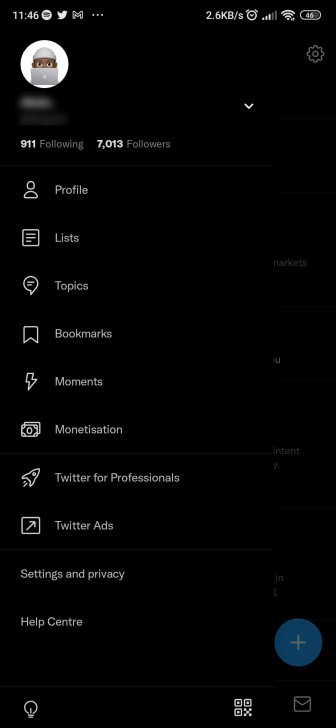
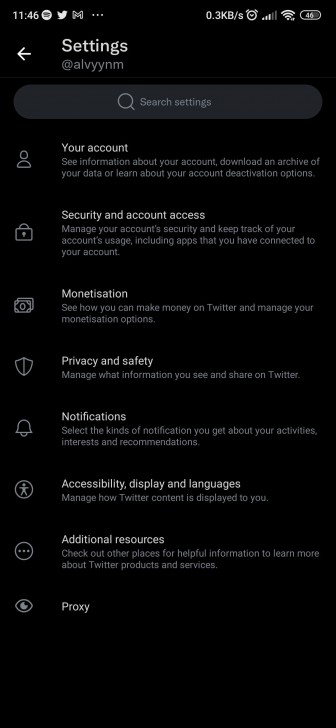
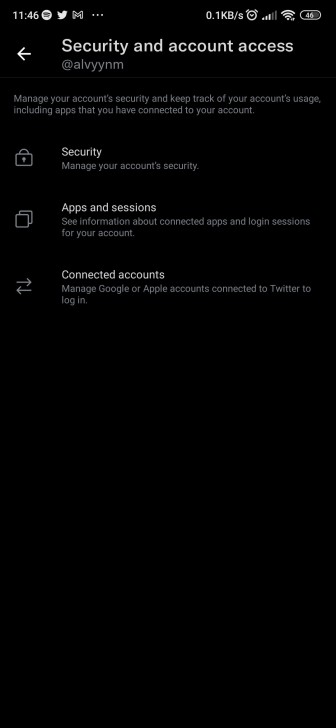
เครดิตภาพ : https://www.makeuseof.com/tag/remote-sign-out-social-media/
วิธีล็อกเอาท์ Twitter จากเว็บเบราว์เซอร์
- คลิก "เมนู More" จากเมนูทางด้านซ้ายแล้วเลือก "เมนู Settings and Privacy"
- ใต้ "หัวข้อ Settings" ให้เลือก "เมนู Security and Account Access → Apps and Sessions → Sessions" จะปรากฎหน้าเพจเซสซันที่แสดงอุปกรณ์ที่สามารถเข้าถึงหรือมีกิจกรรมความเคลื่อนไหวล่าสุดของบัญชีอยู่
- หากต้องการออกจากเซสชันไหน ให้เลือกเซสชันดังกล่าวแล้วคลิกที่ "เมนู Log out the device shown" ในหน้าถัดไป หากต้องการล็อกเอาท์ออกจากเซสซันทั้งหมด ให้เลือก "เมนู Log out of all other sessions"
วิธีล็อกเอาท์ออกจาก Instagram
(How to Remote Sign Out from Instagram ?)
วิธีล็อกเอาท์ Instagram จากมือถือ
- ไปที่โปรไฟล์ของคุณแล้วแตะที่ "ไอคอน สามขีด" ที่มุมบนด้านขวา
- แตะที่ "เมนู Settings → Security" แล้วเลือก "เมนู Login Activity"
- ใต้หัวข้อ Where You're Logged in คุณจะเห็นสถานที่ทั้งหมดที่เคยล็อกอินบัญชีเอาไว้ ให้คลิกที่เซสชันสถานที่ที่ต้องการล็อกเอาท์แล้วแตะที่ "ปุ่ม ..." จากนั้นแตะที่ "ตัวเลือก Log out"
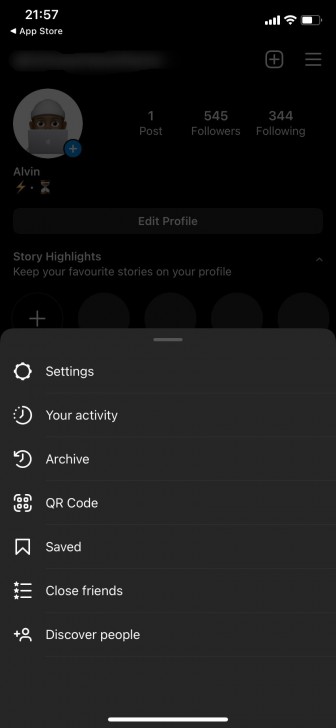
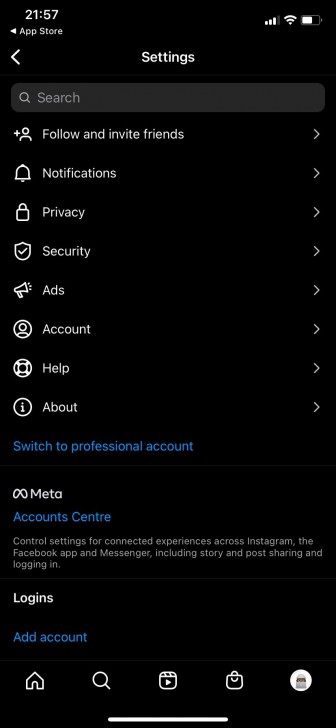
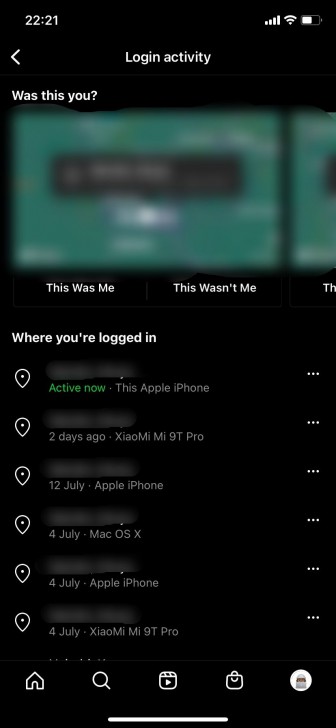
เครดิตภาพ : https://www.makeuseof.com/tag/remote-sign-out-social-media/
วิธีล็อกเอาท์ Instagram จากเว็บเบราว์เซอร์
- คลิกที่ "ไอคอน รูปโปรไฟล์" ทางด้านมุมขวาบน
- เลือก "เมนู Settings"
- ในหน้า Settings คลิกที่ "เมนู Login Activity" จากรายการเมนูทางด้านซ้าย
- Instagram จะโชว์ประวัติการล็อกอินล่าสุดที่คุณเคยทำรายการไว้ใต้ "หัวข้อ Where You're Logged In" โดยรายการด้านบนสุด
- เลือกเซสชันที่ต้องการแล้วคลิกที่ "เมนู Log out" เพียงเท่านี้ก็จะล็อกเอาท์จากอุปกรณ์ที่ต้องการได้แล้ว
วิธีล็อกเอาท์ออกจาก LinkedIn
(How to Remote Sign Out from LinkedIn ?)
วิธีล็อกเอาท์ LinkedIn จากเว็บเบราว์เซอร์
- คลิกที่รูปโปรไฟล์มุมขวาบน แล้วเลือก "เมนู Settings & Privacy"
- เลือก "เมนู Sign in and Security" จากรายการเมนูทางด้านซ้าย เพื่อเปิด "หน้า Account Access" ขึ้นมา
- ในหน้าใหม่ที่ถูกเปิดขึ้นมา ให้เลือก "เมนู Where you're signed in"
- เมื่อคลิกแล้วจะปรากฎเซสชันทั้งหมดที่ Active อยู่ในบัญชีของคุณ โดยเซสชันบนสุดจะเป็นเซสชันที่กำลังล็อกอินอยู่ หากต้องการล็อกเอาท์ออกจากเซสชันทั้งหมด ให้คลิกที่ "ตัวเลือก End"
ส่วนวิธีล็อกเอาท์จากมือถือ จะมีเมนูที่ค่อนข้างคล้ายคลึงกัน ลองหาเมนูทำตามขั้นตอนดูได้เลย
วิธีล็อกเอาท์ออกจาก Pinterest
(How to Remote Sign Out from Pinterest ?)
วิธีล็อกเอาท์ Pinterest จากเว็บเบราว์เซอร์
- คลิกที่ "ไอคอน ลูกศรลง" ทางด้านขวาบนแล้วเลือก "เมนู Settings"
- คลิกที่ "เมนู Security and Logins"
- ใต้หน้าเพจ Security and Logins คลิกที่ "เมนู Show Sessions" เราจะเห็นรายการเซสซันทั้งหมดปรากฎขึ้น
- หากต้องการล็อกเอาท์เซสซันไหนออก ให้คลิกที่ "เมนู End Activity"